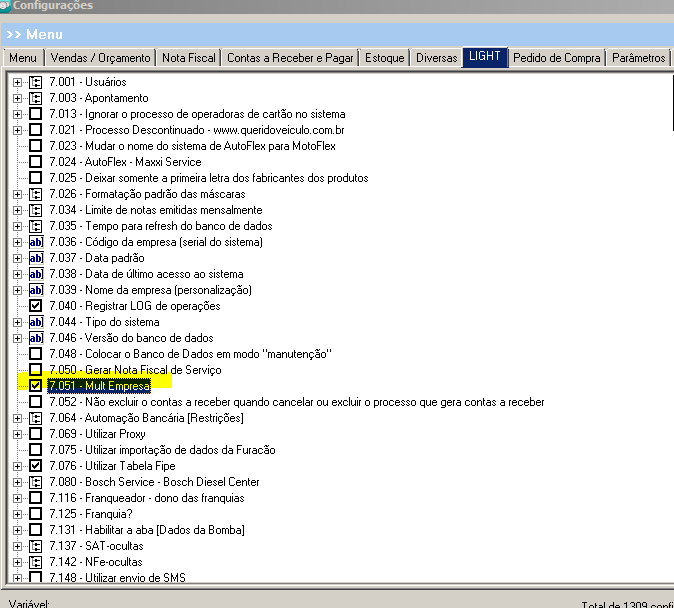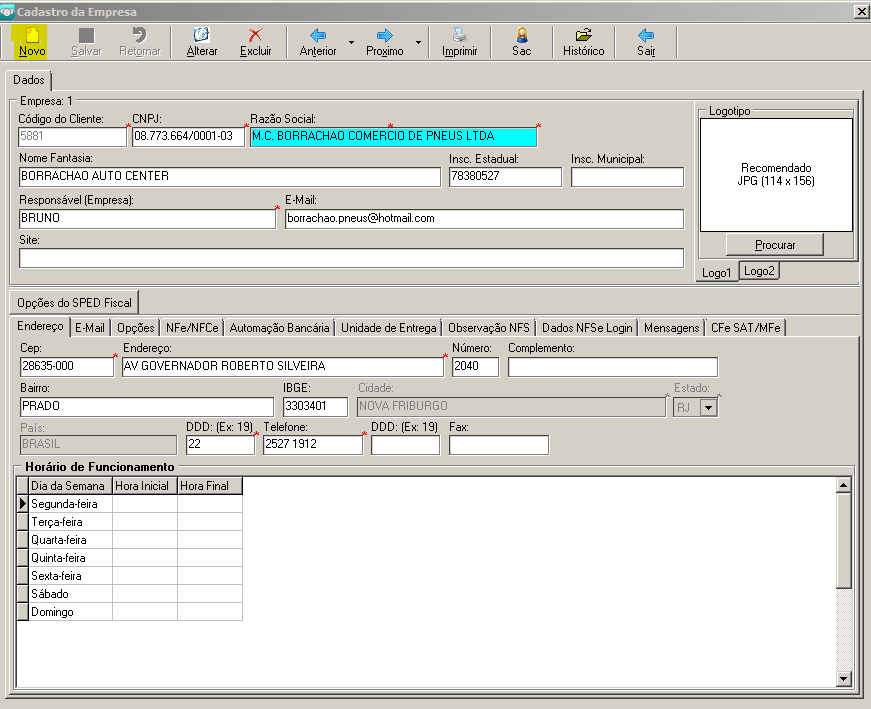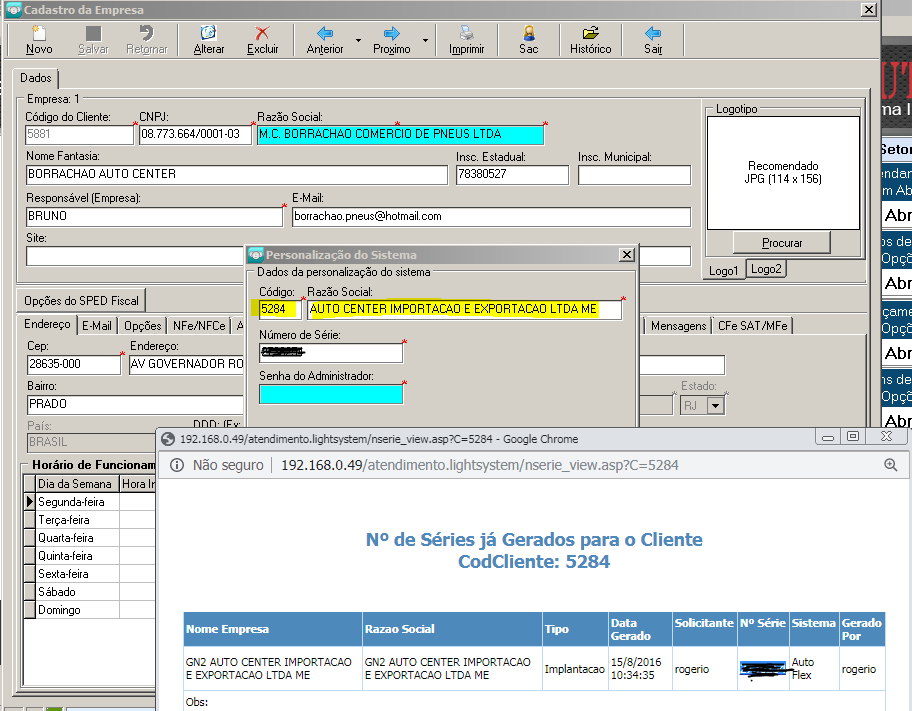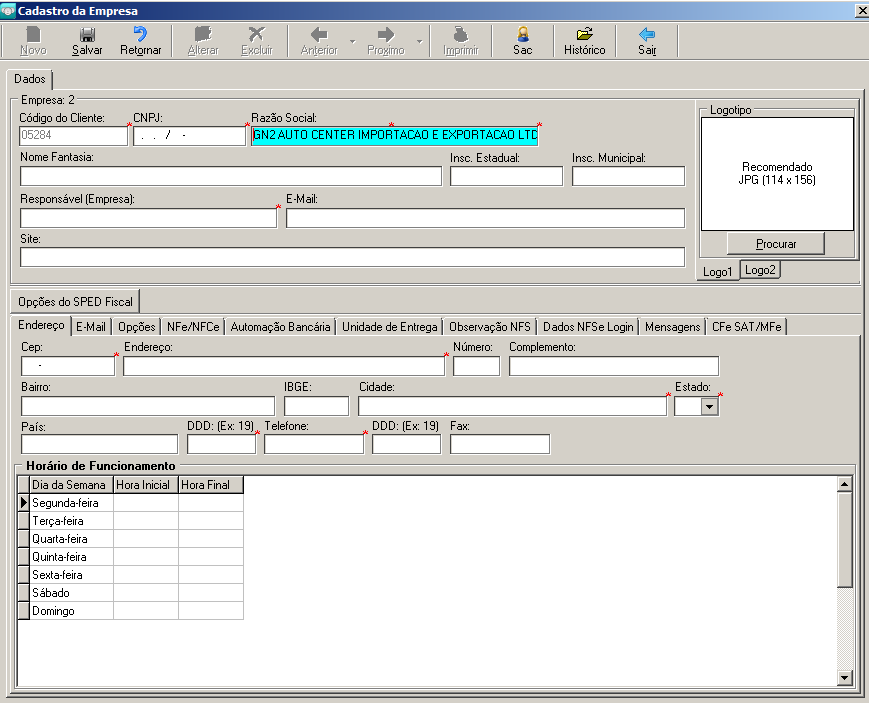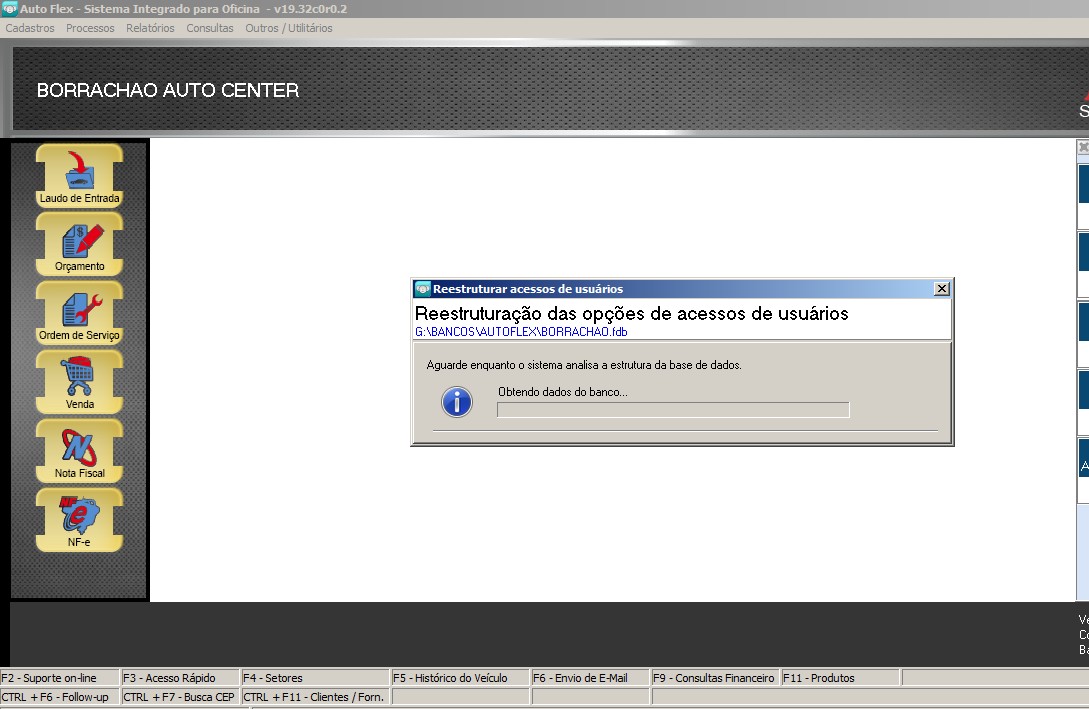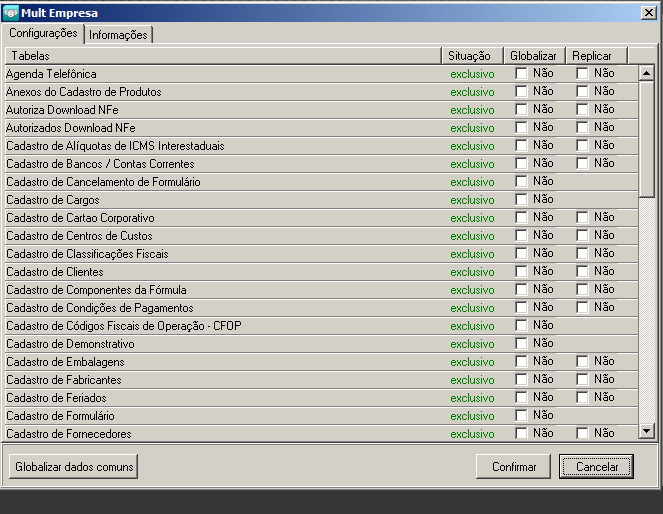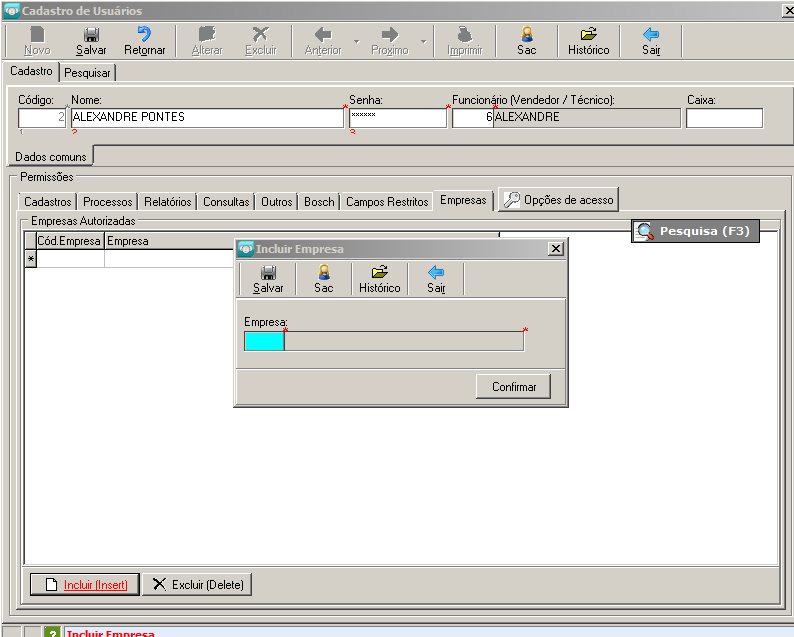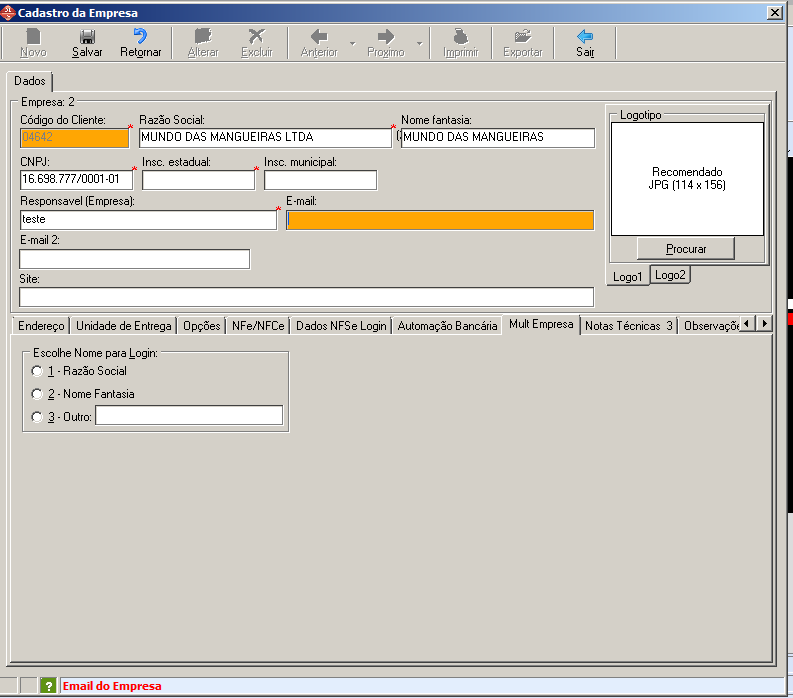Acessar o sistema e ir no Menu:
Outros / Utilitários → Utilitários → Configurações Gerais
Aba Light, habilitar MultEmpresa, conforme imagem abaixo:
Após habilitar a configuração, ir em:
Outros / Utilitários → Dados da Empresa
Clicar em Novo.
Informe o código da nova empresa que irá cadastrar nesse banco, exemplo nova empresa código 5284, razão social, número de série que encontram se no atendimento do cliente e a senha do administrador do sistema.
Após irá abrir o cadastro da Nova Empresa, inserir as informações.
Após cadastrar a nova empresa e clicar em Salvar, deverá aparecer a imagem com a informação.
O sistema irá realizar a reestruturação do banco para criar as configurações da segunda empresa, aguardar a finalização.
Acesse o sistema novamente e selecione a nova empresa criada.
Configurando os cadastros:
Nesse passo é necessário verificar com o cliente, quais cadastros serão replicados, globalizados e exclusivos.
Globalizados: O mesmo cadastro para as duas empresas.
Exemplos:
Cadastro de Cliente: O mesmo cliente que utiliza na empresa 1 também aparecerá na outra empresa.
Cadastro de Produto: O mesmo produto que aparece na empresa 1 também aparecerá na outra empresa, ou seja, isso contempla o estoque, será o mesmo estoque de mercadoria para ambas as empresas
Exclusivo: Cada empresa tem o seu cadastro separado.
Exemplos:
Cadastro de Cliente: Clientes diferentes por empresa, cada empresa tem o seu cadastro de cliente independente.
Cadastro de Produto: Produtos diferentes por empresa, cada empresa tem mercadorias diferentes para trabalhar.
Replicado: Cada empresa tem o seu cadastro separado, embora possa copiar o cadastro de uma empresa para a outra ao salvar o cadastro. Geralmente pode se utilizar isso devido a tributação dos impostos diferentes, porque fiscalmente o correto na questão por exemplo de estoque é que cada empresa tenha o seu controle de estoque separado.
Exemplos:
Cadastro de Cliente: Os cadastros de clientes são iguais, mas separados para cada empresa, ou seja, será duplicado podendo ter alterações no cadastro independente, essa função ao cadastrar em uma empresa irá perguntar se deseja replicar o mesmo cadastro na outra empresa.
Cadastro de Produtos: Os cadastros de produtos são iguais, mas separados para cada empresa, ou seja, o estoque é individual controlado por empresa, não usa o mesmo estoque para as empresas.
Definido questões de cadastro com o cliente, configure essas opções através do Menu: Outros / Utilitários → Parâmetros → MultEmpresa
É possível Globalizar as tabelas com dados comuns em ambas as empresas, através do botão Globalizar Dados Comuns:
Tabelas inclusas:
('CadRamo','CadMDiv','CadAliEst','CadSitTri','CadFeriado','CadUnidMed','CadObsFis','CadCFOP)
Cadastro de Ramo de Atividade
Cadastro de Aliquotas por estado
Cadastro de Situação Tributária
Cadastro de Feriado
Cadastro de unidade de medida
Cadastro de Observação Fiscal
Cadastro de CFOP
Observações:
As configurações gerais são exclusivas por empresa.
No cadastro de usuário é possível definir qual empresa o usuário pode acessar, acesse o cadastro de usuário aba empresas e inclua as empresas autorizadas:
Sistema Multwin pode ter algumas configurações adicionais para sistema MultEmpresa.
No Multwin é possível configurar o nome da empresa que irá exibir na tela de login:
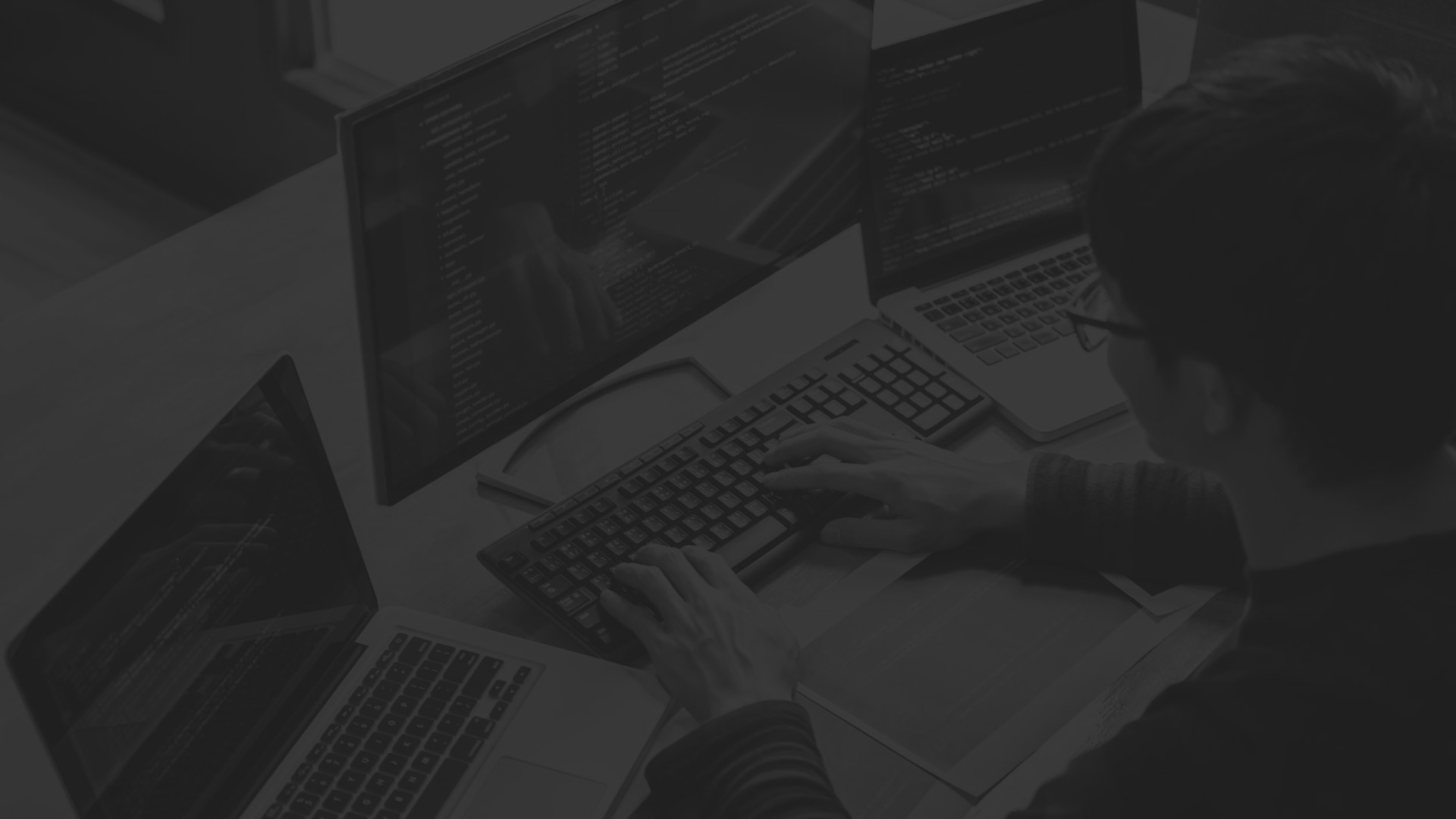
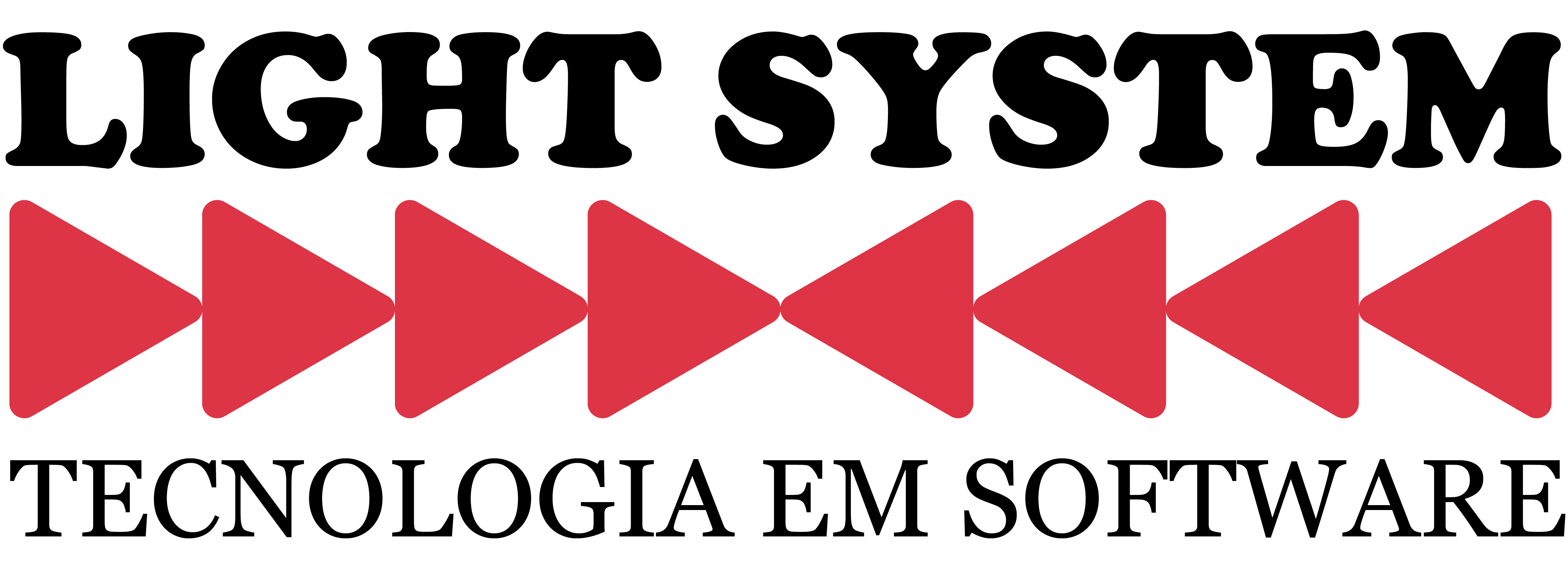
![[removido]](/img/no-thumbnail.svg)